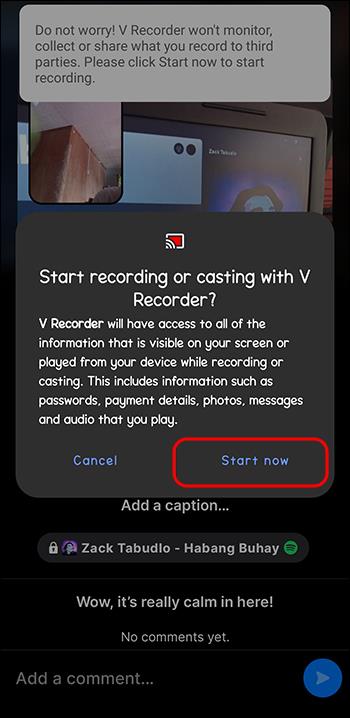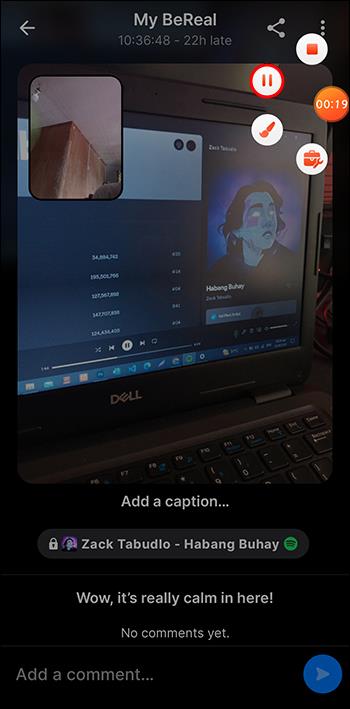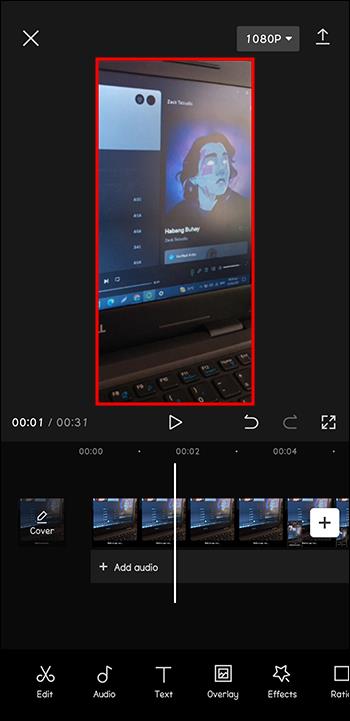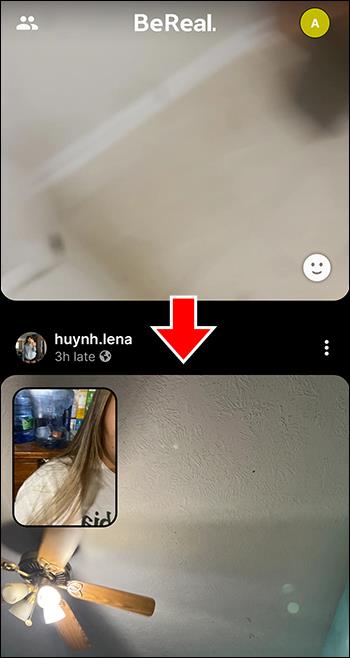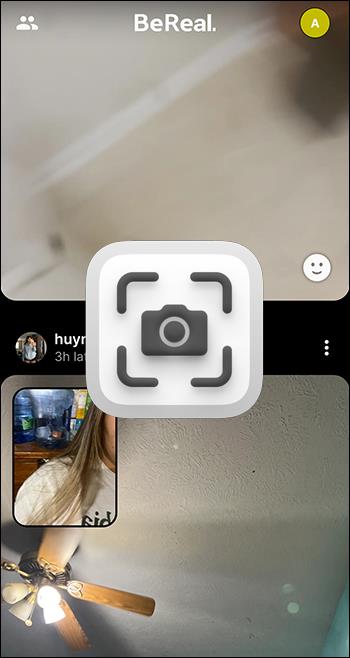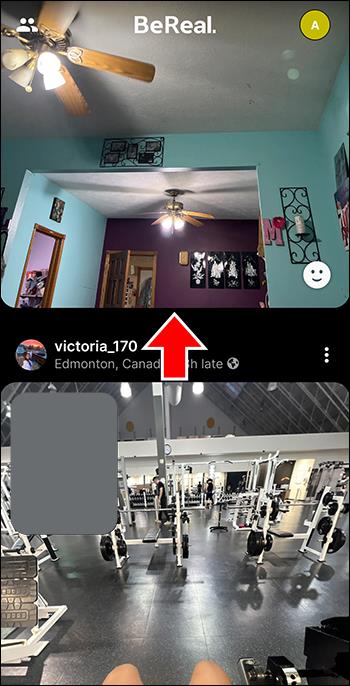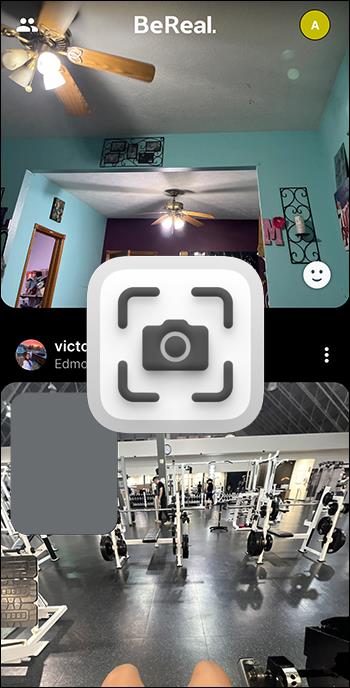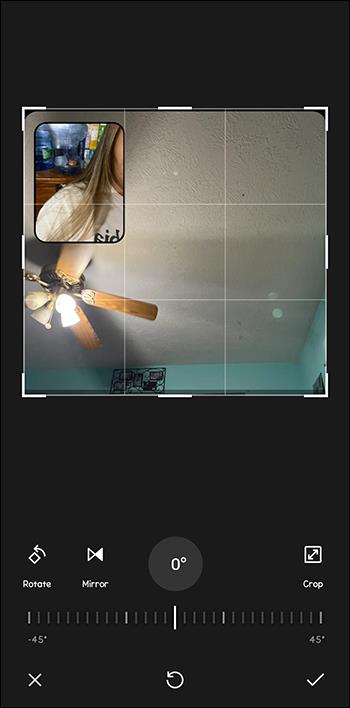Ja kāds ekrānuzņēmumu uzņems jūsu fotoattēlu lietotnē BeReal, jūs saņemsit paziņojumu un jums tiks piešķirta piekļuve šīs personas profila informācijai. Reizēm BeReal rodas problēmas, parādot, kurš ir ekrānuzņēmis jūsu profilu. Par laimi, ir dažas problēmu novēršanas metodes, kas var novērst šo problēmu. Šajā rakstā tiks parādīts viss, kas jums jāzina, lai redzētu, kurš ir ekrānuzņēmis jūsu BeReal attēlus.

Kāpēc netiek rādīti jūsu ekrānuzņēmuma paziņojumi
Ir daži iespējamie iemesli, kāpēc nesaņemat vajadzīgos paziņojumus. Reizēm šķiet, ka funkcija nedarbojas tā, kā vajadzētu. Šeit ir norādītas iespējas, kas notiek, ja nevarat redzēt, kurš ekrānuzņēmums ir uzņēmis jūsu attēlu.
Nevienam nav jūsu ziņas ekrānuzņēmuma
Acīmredzamākais iemesls, kāpēc BeReal nerāda ekrānuzņēmumus, ir tas, ka tādu vēl nav. Ja neviens nav mijiedarbojies ar jūsu ziņu, jūs neredzēsit lodziņu ar nulles vietturi. Pārbaudiet, vai jūsu konfidencialitātes iestatījumi ļauj citiem pareizi redzēt jūsu ziņas. Pēc tam gaidiet, kamēr citi redzēs jūsu ziņu un reaģēs.
Varat arī lūgt draugam uzņemt jūs ekrānuzņēmumu un pārbaudīt. Ja joprojām neredzat ekrānuzņēmumu apzīmējošo numuru vai ikonu, iespējams, jūs skar kāda no tālāk norādītajām problēmām.
Fotogrāfija nav pietiekami aktuāla
Vienīgā ekrānuzņēmuma informācija, kas tiks parādīta jūsu BeReal plūsmā, ir no jūsu jaunākās ziņas. Ja meklējat BeReal, lai parādītu ekrānuzņēmumus no iepriekšējām ziņām, neuztraucieties. Jūs redzēsit tikai informāciju par ekrānuzņēmumiem par iepriekšējām 24 stundām un tikai savā jaunākajā fotoattēlā.
Fotogrāfija nav jūsu
Jūs nevarat redzēt, kurš ekrānšāviņi uzņem citu cilvēku materiālus. Tikai ziņas izveidotājam ir atļauja skatīt šo informāciju. Ja skatāties uz kāda cita ziņu, lai redzētu, kurš to ir uzņēmis ekrānuzņēmumu, BeReal jums to neparādīs.
Detaļas ir izplūdušas
Ja blakus savai ziņai redzat paziņojumu, bet varat skatīt tikai izplūdušo informāciju par personām, kuras uzņēma ekrānuzņēmumus, tam ir iemesls. BeReal nerāda jums savu personisko informāciju iPhone tālruņos, kamēr neesat kopīgojis savu ziņu citā sociālo mediju tīklā. Tiklīdz esat ievietojis citu platformu kopīgoto saturu, varat skatīt citu personu BeReal profila informāciju.
Fotoattēls būs jākopīgo tikai vienu reizi, lai skatītu visu informāciju par visiem, kas to uzņēmuši. BeReal arī atklās profila informāciju ikvienam citam, kurš nākamo 24 stundu laikā uzņems ziņu vai līdz brīdim, kad atjaunināsit jaunu ziņu.
Android ierīcēs šī darbība nav nepieciešama. BeReal automātiski parāda, kurš uzņēma ekrānuzņēmumu.
Persona uzņēma daļēju ekrānuzņēmumu vai video
Ja uzskatāt, ka kāds ir saglabājis jūsu fotoattēlu, bet BeReal nerāda paziņojumu, iespējams, ir izmantots risinājums. Daļēji ekrānuzņēmumi nesniegs jums nekādus paziņojumus. Ja viņi uzņems jūsu ziņas videoklipu un izņems fotoattēlu, jūs arī nesaņemsit paziņojumu jūsu lietotnē BeReal.
BeReal joprojām nerāda ekrānuzņēmumus
Ja neviena no šīm problēmām neatrisina jūsu problēmu, ir pienācis laiks lūgt BeReal palīdzību. Kad esat pārliecinājies, ka jūsu attēls iztur šos testus, ja joprojām nevarat redzēt, kurš uzņēmis ekrānuzņēmumus, sazinieties ar BeReal klientu apkalpošanas dienestu.
Kā slepeni uzņemt ekrānuzņēmumu
Reizēm varat uzņemt ekrānuzņēmumu, nevienu nebrīdinot. Ir divi veidi, kā to izdarīt, un tas netiek reģistrēts BeReal kā ekrānuzņēmums.
Tā vietā ekrāna ierakstīšana
Izmēģiniet ekrāna ierakstu, nevis ekrānuzņēmumu, kas reģistrē brīdinājumu BeReal.
- Sāciet ekrāna ierakstīšanu savā mobilajā ierīcē.
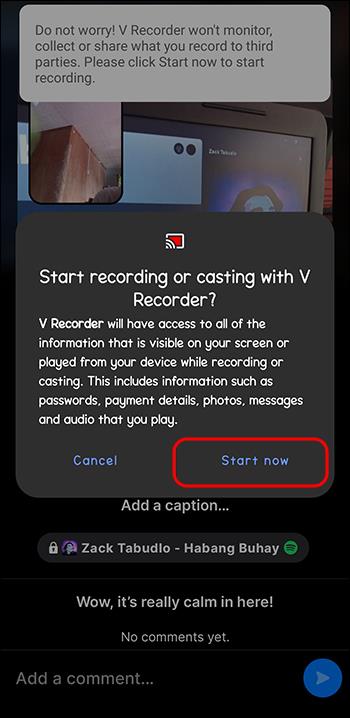
- Pārtraukt ierakstīšanu.
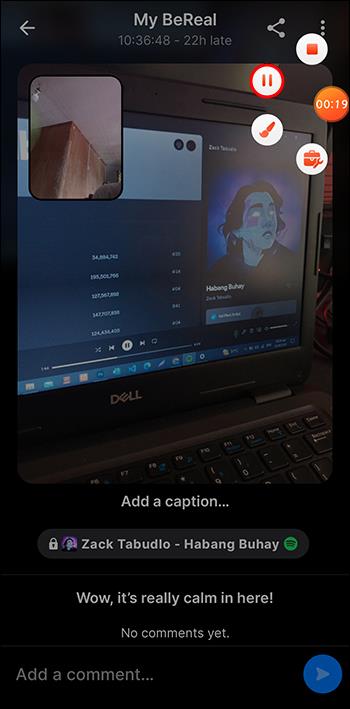
- Izmantojiet savas ierīces video redaktoru vai savu iecienītāko video rediģēšanas rīku, lai no videoklipa uzņemtu vēlamo fotoattēla fiksēšanas kadru.
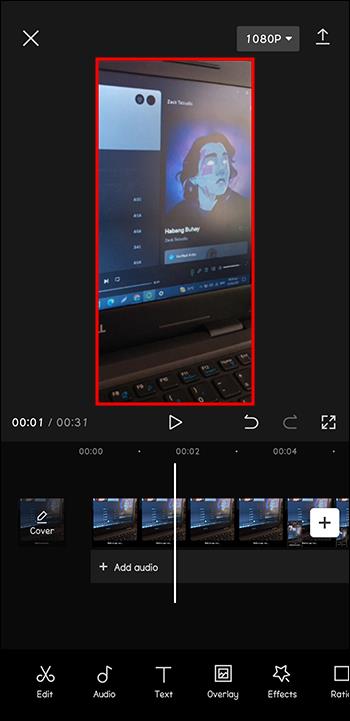
Vismaz pagaidām, ierakstot kāda ziņu, BeReal netiek aktivizēts neviens paziņojums.
Uzņemiet daļēju ekrānuzņēmumu
BeReal tiek rādīts kā nepārtraukta plūsma. Varat uzņemt daļēju ekrānuzņēmumu, kurā ir mazāk nekā 50% personas fotoattēla, nenosūtot paziņojumu.
- Ritiniet, lai ekrānā būtu mazāk nekā 50% no kāda lietotāja attēla.
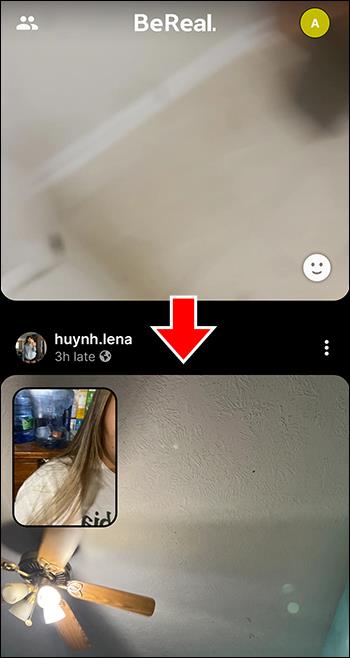
- Uzņemiet daļēju ekrānuzņēmumu.
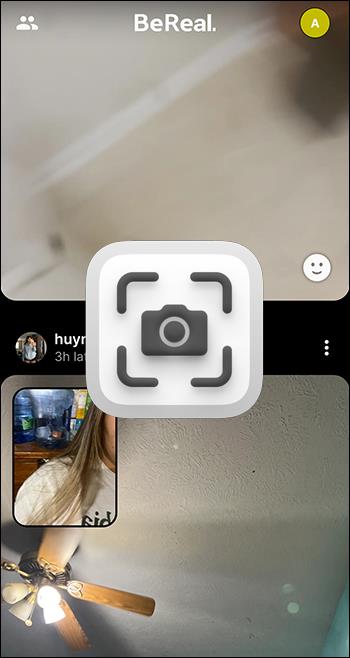
- Ritiniet, lai uzņemtu tā paša fotoattēla apakšējo pusi.
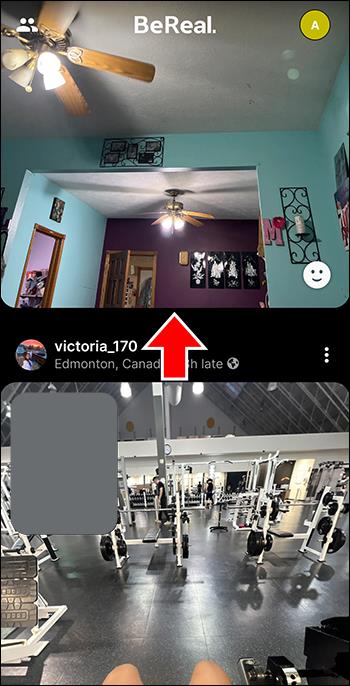
- Pabeidziet fotoattēlu ar citu daļēju ekrānuzņēmumu.
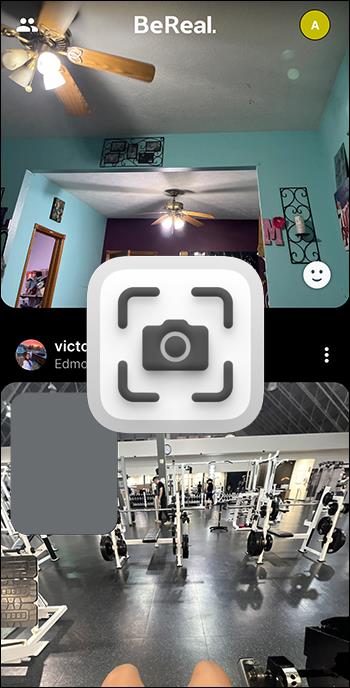
- Izmantojiet fotoattēlu redaktoru, lai savienotu abus kopā.
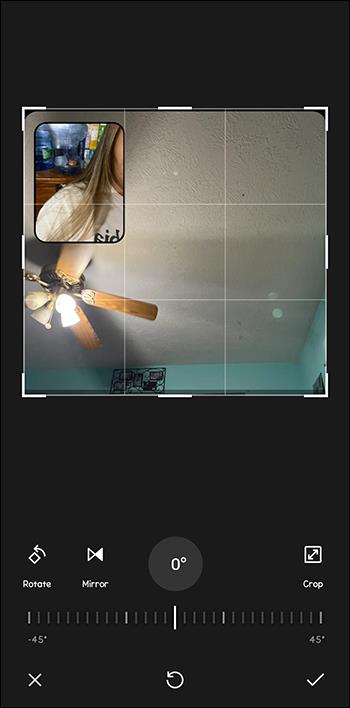
Lai gan daudzi lietotāji šo metodi ir pārbaudījuši un atzinuši par veiksmīgu, tā nav droša. Ja ekrānuzņēmumā nejauši iegūstat pārāk daudz attēla, vienmēr pastāv iespēja, ka autors tiks informēts.
Kāpēc ekrānuzņēmumu paziņojumi ilgst tikai 24 stundas?
BeReal nosūta brīdinājumu saviem lietotājiem reizi dienā nejauši izvēlētā laikā. Brīdinājuma brīdī lietotāji var publicēt autentisku attēlu tikai divu minūšu laikā. Kad ir pagājušas divas minūtes, visi attēli tiek publicēti ar “vēlu” atzīmi.
BeReal modelis paredz, ka lietotāji nekavējoties publicēs fotoattēlus bez inscenēšanas vai filtriem. Šī iemesla dēļ katra ziņa ir paredzēta tikai vienas dienas uzmanības centrā. Pēc 24 stundām šī ziņa vairs netiek uzskatīta par aktuālu. Toreiz BeReal to uzskata par vecām ziņām un nesaglabā saistītos paziņojumus.
Vai lietotnē varu atrast paziņojumus par veciem ekrānuzņēmumiem?
Diemžēl, kad ir pagājušas 24 stundas, BeReal nesaglabā informāciju no iepriekšējiem fotoattēliem. Nav iespējams atgūt vecos paziņojumus par to, kurš ir ekrānuzņēmums jūsu ziņās.
FAQ
Ko darīt, ja es vēlos redzēt, kurš uzņēma manas ziņas ekrānuzņēmumu, bet nevēlos to kopīgot ar citu sociālo mediju tīklu?
Tā ir izplatīta problēma, un ir daži vienkārši risinājumi. Ja jums nav cita sociālo mediju konta, vienmēr varat izveidot fiktīvu kontu un padarīt to privātu. Tādā veidā varat kopīgot saturu, neko nepublicējot publiski.
Varat arī kopīgot savu ziņu citā platformā un pēc tam nekavējoties izdzēst šo ziņu. BeReal ir vienalga, vai jūs to kopīgojat un nekavējoties izdzēsīsit. Tas joprojām atklās jums informāciju.
Vai man vienreiz ir jādalās ar šo ziņu visiem, kas uzņem manu attēlu?
Nē, jums tas ir jākopīgo tikai vienu reizi, lai BeReal sniegtu informāciju par katru personu, kas šo fotoattēlu uzņem ekrānuzņēmumus. Ja kāds pēc tam uzņems jūsu ziņas ekrānuzņēmumu, tiks atklāta arī šī informācija.
Vai es saņemšu push paziņojumu par ekrānuzņēmumiem?
Nē, pakalpojumā BeReal ar ekrānuzņēmumiem nav saistīti push paziņojumi. Vienīgais brīdinājums ir numurs blakus jūsu ziņai. Lai skatītu paziņojumus, jums būs jāatver lietotne.
Kur es varu redzēt paziņojumus par ekrānuzņēmumiem?
Kad kāds uzņem kādu no jūsu BeReal fotoattēliem, mazs simbols informē jūs par darbību.
• iPhone tālrunī tiks palielināts niecīgs skaitītājs blakus fotoattēla laika zīmogam.
• Android ierīcē neliela dzeltena slēdža ikona norāda, ka kāds ir uzņēmis ekrānuzņēmumu.
Noklikšķinot uz paziņojuma, varat redzēt, cik cilvēku ir reaģējuši uz jūsu fotoattēlu.
Ekrānuzņēmumu skatīšana vietnē BeReal
BeReal ir saistīts ar īstu attēlu uzņemšanu un patiesa satura kopīgošanu. Filtru un mākslīgā intelekta pasaulē ir patīkami, ka ir lietotne, kas koncentrējas uz autentiskumu. Neatkarīgi no tā, vai lietotājiem tas patīk vai nē, paziņošana cilvēkiem, kad citi uzņem viņu fotoattēlu ekrānuzņēmumus, ir daļa no BeReal pārskatāmības mērķa.
Daudzi cilvēki ir pārsteigti par šo funkciju, taču tā ir noderīga, tiklīdz jūs zināt, ka tā ir pieejama. Kad esat sapratis, kuri ekrānuzņēmuma paziņojumi tiks rādīti jūsu BeReal profilā, varēsiet sekot līdzi, kas jums seko!
Vai jums ir bijusi pieredze ar citu personu ekrānuzņēmumu uzņemšanu vai ar citu lietotāju ekrānuzņēmumu uzņemšanu jūsu fotoattēliem? Vai zinājāt, ka BeReal sūta paziņojumus? Pastāstiet mums par to tālāk sniegtajos komentāros.